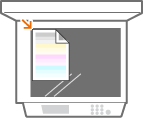設定ナビでセットアップする
初めて本機に電源を入れたとき(電源を入れる)、画面に沿って本機の初期設定を行う設定ナビがはじまります。設定ナビは、次の順番で設定画面が表示されます。
|
Step 1
|
日付時刻を設定する
|
||||||||||||||||||
|
本機の日付と時刻を設定します。
|
|||||||||||||||||||
|
Step 2
|
アクセス保護対策を設定する
|
||||||||||||||||||
|
リモートUIへアクセスするための暗証番号を設定します。リモートUIはパソコンから本機の設定を変更できるため、暗証番号を設定することをおすすめします。
|
|||||||||||||||||||
|
Step 3
|
色補正を行う
|
||||||||||||||||||
|
きれいにコピーするために階調を補正します。
|
|||||||||||||||||||
|
Step 4
|
無線LANを設定する
|
||||||||||||||||||
|
無線LANでネットワークに接続するための設定をします。
設定ナビが完了すると、ホーム画面が表示されます。
|